Os gráficos de medidor sólido são úteis para mostrar números em um intervalo conhecido. Os leitores podem determinar rapidamente se o valor atual é relativamente alto ou baixo com base nos valores esperados.
Com o Editor de configuração de gráficos, é possível criar gráficos de indicadores sólidos a partir de um gráfico de colunas no Looker. Os gráficos de indicador sólido exigem uma dimensão e uma medição.
Por exemplo, o gráfico de medidor sólido a seguir mostra o valor atual da métrica Satisfação do cliente (CSAT), que é representada por uma barra de progresso azul circular. Como os valores possíveis de pontuações de CSAT variam de 0 a 100, eles são representados em cada extremidade do indicador.
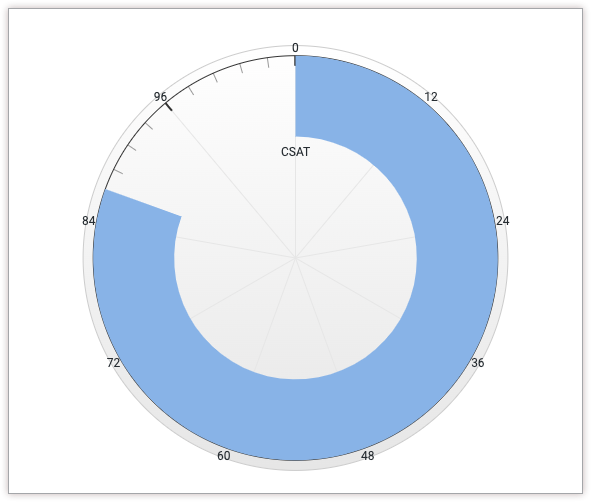
Pré-requisitos
Para acessar o editor de configuração de gráficos, você precisa ter a permissão can_override_vis_config.
Escrever o snippet JSON
Para criar um gráfico de medidor sólido, comece com o seguinte snippet JSON:
{
chart: {
type: 'solidgauge'
},
yAxis: [{
min: 0,
max: 100,
tickAmount: 10
}],
}
Mude os valores a seguir para se adequar ao seu caso de uso:
- O atributo
yAxis.mindefine o valor mínimo do gráfico de indicador sólido. - O atributo
yAxis.maxdefine o valor máximo do gráfico de indicador sólido. - O atributo
yAxis.tickAmountespecifica o número de rótulos que serão exibidos ao redor do gráfico de indicador sólido. Os rótulos serão distribuídos de maneira uniforme com base nos atributosyAxis.mineyAxis.max.
Como criar um gráfico de indicador sólido
Para criar um gráfico de indicador sólido, siga estas etapas:
Confira um gráfico de colunas em uma Análise ou edite um gráfico de colunas em um Look ou painel.
Para este exemplo, recomendamos começar com um gráfico de colunas com uma dimensão e uma medida, com um limite de uma linha. O gráfico inicial pode ser parecido com este exemplo:
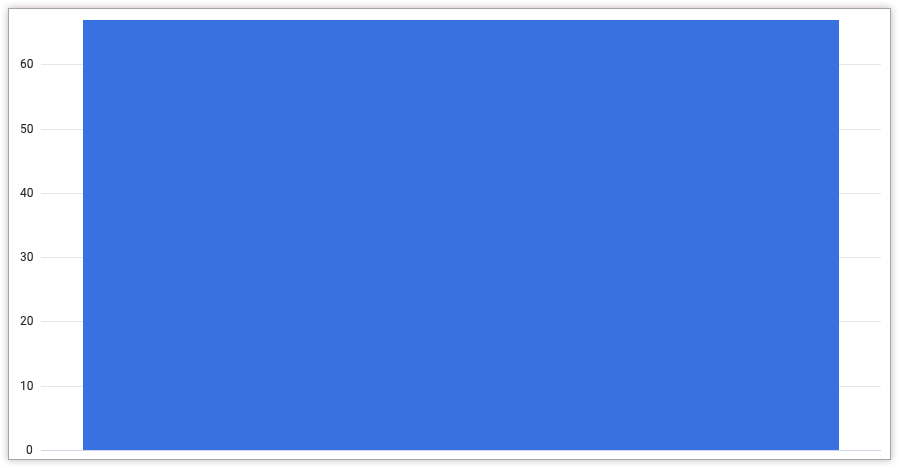
Abra o menu Editar na visualização.
Na guia Gráfico, clique no botão Editar configuração do gráfico. O Looker mostra a caixa de diálogo Edit Chart Config.
Selecione a seção Configuração do gráfico (substituir) e insira o JSON do HighCharts na seção Como escrever o snippet JSON desta página.
Para que o Looker formate seu JSON corretamente, clique em <> (Format code).
Para testar as mudanças, clique em Visualizar.
Para aplicar as mudanças, clique em Aplicar. A visualização será mostrada usando os valores JSON personalizados.
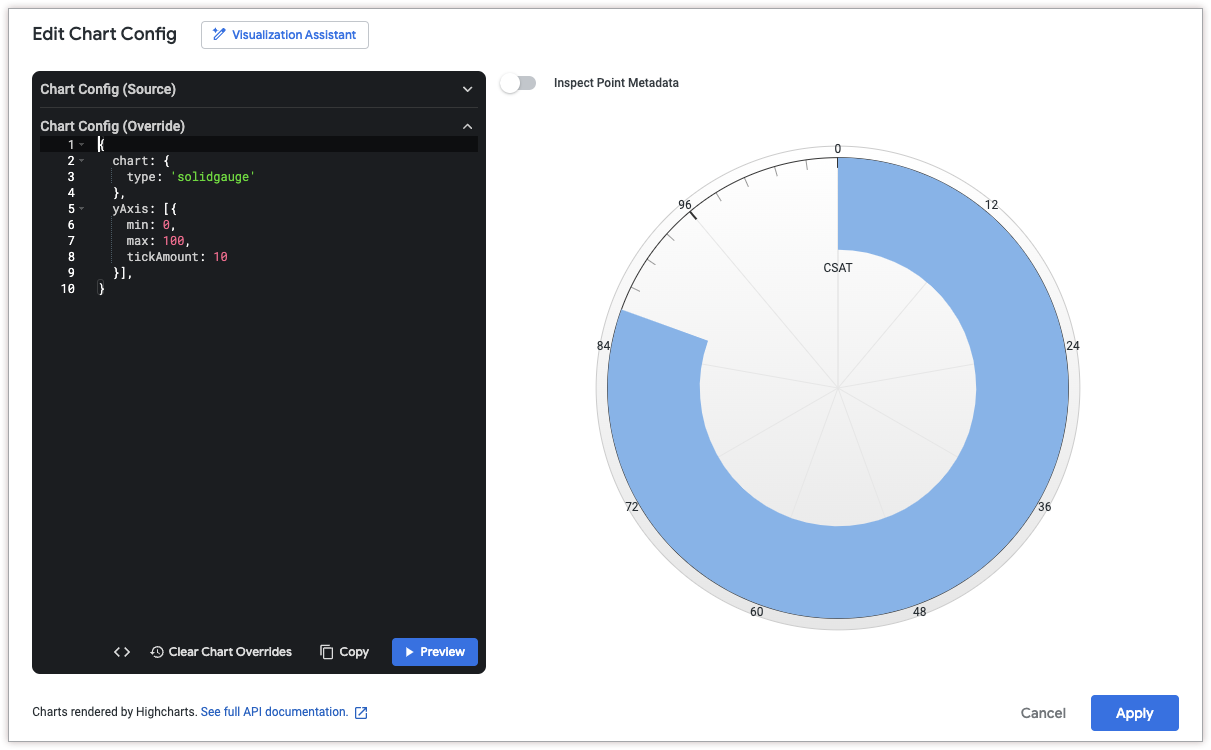
Depois de personalizar a visualização, você pode salvá-la.

